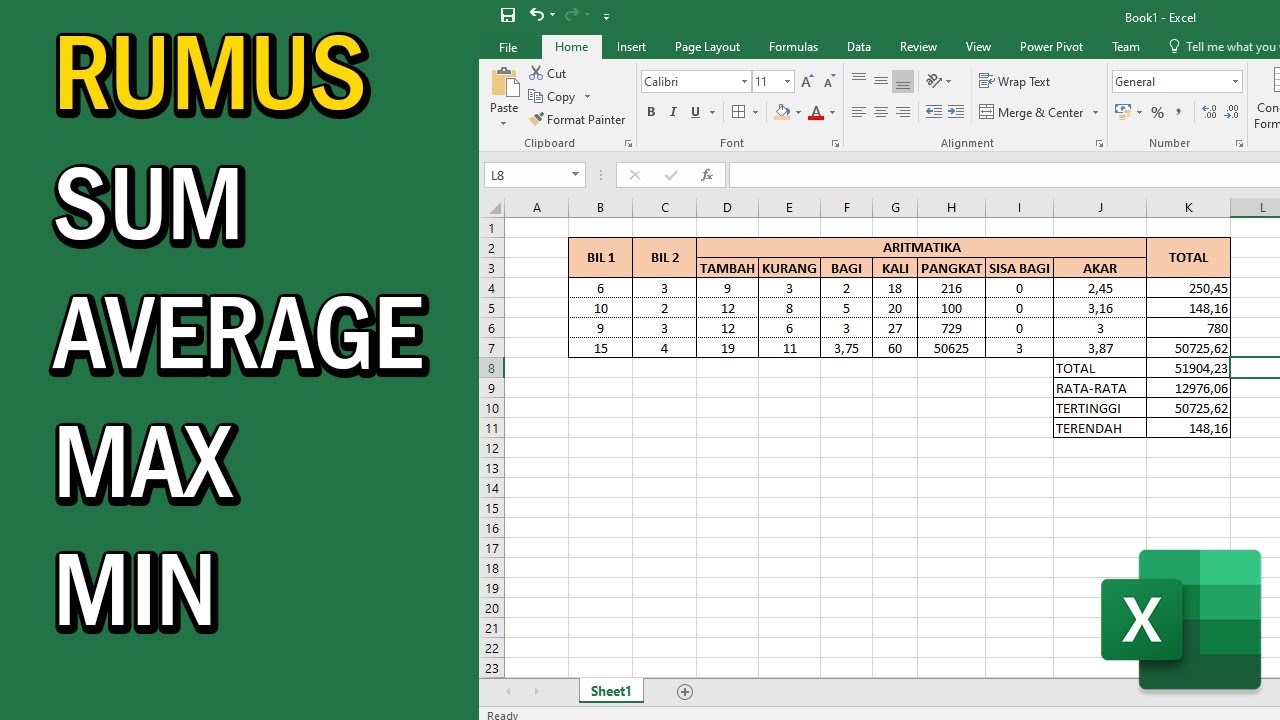Pada kesempatan kali ini, kami akan membahas tentang cara membuat nilai rata-rata dengan mudah menggunakan Microsoft Excel. Nilai rata-rata adalah nilai tengah dari sejumlah nilai yang dihitung dengan cara menjumlahkan semua nilai tersebut, lalu dibagi dengan total jumlah nilai yang ada.
Cara Mencari Nilai Rata-Rata di Microsoft Excel
Untuk mencari nilai rata-rata di Microsoft Excel, Anda bisa mengikuti langkah-langkah berikut:
- Buka Microsoft Excel
- Tambahkan data yang ingin Anda hitung rata-ratanya di dalam sheet
- Pilih cell kosong yang ingin Anda tempatkan hasil rata-rata di dalamnya
- Ketikkan formula
=AVERAGE(range)di dalam cell tersebut, dimana range adalah rentang sel yang mengandung data yang ingin dihitung rata-ratanya - Contohnya, jika data yang ingin dihitung rata-ratanya ada di range A1:A5, maka Anda bisa mengetikkan formula
=AVERAGE(A1:A5) - Tekan tombol Enter pada keyboard untuk menampilkan hasil
Dengan mengikuti langkah-langkah di atas, Anda bisa dengan mudah mencari nilai rata-rata dari sejumlah data apa pun yang ada di dalam sheet Excel Anda.
Cara Mencari Nilai Rata-Rata dengan Berbagai Variabel di Microsoft Excel
Jika Anda ingin mencari nilai rata-rata dengan beberapa variabel (atau kategori) yang berbeda, misalnya untuk setiap bulan atau untuk setiap cabang, maka langkah-langkah yang harus Anda lakukan sedikit berbeda. Berikut adalah langkah-langkahnya:
- Buka Microsoft Excel
- Tambahkan data yang ingin Anda hitung rata-ratanya di dalam sheet
- Buat kolom baru yang berisi variabel tersebut (misalnya bulan atau cabang)
- Pilih cell kosong yang ingin Anda tempatkan hasil rata-rata di dalamnya
- Ketikkan formula
=AVERAGEIF(range, criteria, average_range)di dalam cell tersebut, dimana range adalah rentang sel yang mengandung variabel, criteria adalah variabel yang ingin Anda hitung rata-ratanya (misalnya bulan Januari), dan average_range adalah rentang sel yang mengandung data yang ingin Anda hitung rata-ratanya - Contohnya, jika variabel yang ingin Anda hitung rata-ratanya ada di kolom B dan data yang ingin Anda hitung rata-ratanya ada di kolom C, maka Anda bisa mengetikkan formula
=AVERAGEIF(B:B, "Januari", C:C) - Tekan tombol Enter pada keyboard untuk menampilkan hasil
Dengan mengikuti langkah-langkah di atas, Anda bisa dengan mudah mencari nilai rata-rata dengan berbagai variabel yang berbeda di dalam sheet Excel Anda.
Contoh Penggunaan Nilai Rata-Rata di Microsoft Excel
Nilai rata-rata bisa digunakan untuk berbagai keperluan, misalnya:
- Menghitung nilai akhir mahasiswa
- Menghitung performa penjualan dari waktu ke waktu
- Menghitung rata-rata pengeluaran bulanan
Dalam contoh di bawah ini, kita akan menggunakan nilai rata-rata untuk menghitung nilai akhir mahasiswa:
Untuk menghitung nilai akhir mahasiswa di atas, kita bisa mengikuti langkah-langkah berikut:
- Tambahkan data mahasiswa dan nilai-nilai ujian mereka ke dalam sheet Excel
- Tentukan bobot untuk setiap ujian (misalnya UTS: 30%, UAS: 40%, Tugas: 30%) dan tambahkan ke dalam sheet
- Hitung nilai akhir untuk setiap mahasiswa dengan mengalikan nilai ujian dengan bobotnya, lalu menjumlahkan hasilnya
- Hitung nilai rata-rata dari seluruh nilai akhir mahasiswa dengan menggunakan formula
=AVERAGE(range), dimana range adalah rentang sel yang mengandung nilai-nilai akhir mahasiswa
Hasil dari perhitungan di atas adalah rata-rata dari nilai akhir mahasiswa, yaitu 77,5.
Selanjutnya, kita bisa menggunakan rumus IF untuk menentukan kategori kelulusan (misalnya Lulus atau Tidak Lulus) berdasarkan rata-rata nilai akhir mahasiswa:
Untuk menentukan kategori kelulusan seperti di atas, kita bisa mengikuti langkah-langkah berikut:
- Tambahkan kolom baru bernama “Kelulusan” ke dalam sheet
- Gunakan rumus IF untuk menentukan kategori kelulusan: jika nilai akhir lebih besar atau sama dengan 80, maka mahasiswa tersebut lulus, jika kurang dari 80, maka mahasiswa tersebut tidak lulus
Hasil dari perhitungan di atas adalah kategori kelulusan dari masing-masing mahasiswa, yaitu 2 orang lulus dan 1 orang tidak lulus.
FAQ
Apa itu nilai rata-rata?
Nilai rata-rata adalah nilai tengah dari sejumlah nilai yang dihitung dengan cara menjumlahkan semua nilai tersebut, lalu dibagi dengan total jumlah nilai yang ada.
Bagaimana cara mencari nilai rata-rata di Microsoft Excel?
Anda dapat mencari nilai rata-rata di Microsoft Excel dengan mengetikkan formula =AVERAGE(range) di dalam cell yang ingin Anda tempatkan hasilnya, dimana range adalah rentang sel yang mengandung data yang ingin dihitung rata-ratanya.
Apakah ada cara untuk mencari nilai rata-rata dengan berbagai variabel di Microsoft Excel?
Ya, Anda dapat mencari nilai rata-rata dengan berbagai variabel di Microsoft Excel dengan mengetikkan formula =AVERAGEIF(range, criteria, average_range) di dalam cell yang ingin Anda tempatkan hasilnya, dimana range adalah rentang sel yang mengandung variabel, criteria adalah variabel yang ingin Anda hitung rata-ratanya, dan average_range adalah rentang sel yang mengandung data yang ingin Anda hitung rata-ratanya.
Video Tutorial: Cara Mencari Nilai Rata-Rata di Microsoft Excel
Berikut adalah video tutorial yang bisa Anda tonton untuk mempelajari cara mencari nilai rata-rata di Microsoft Excel: